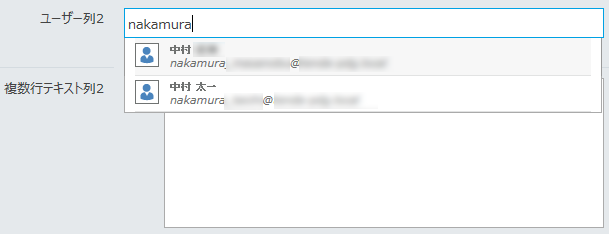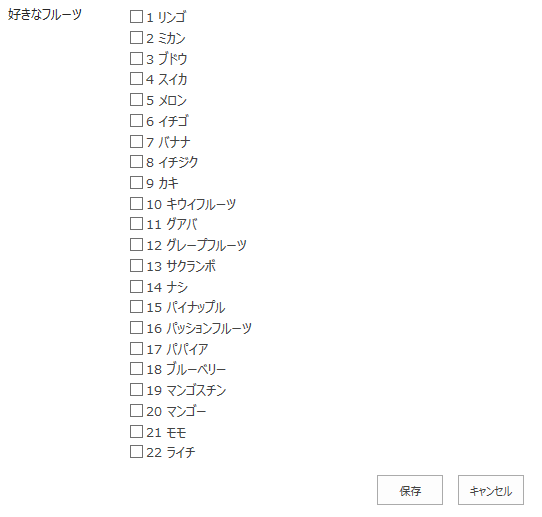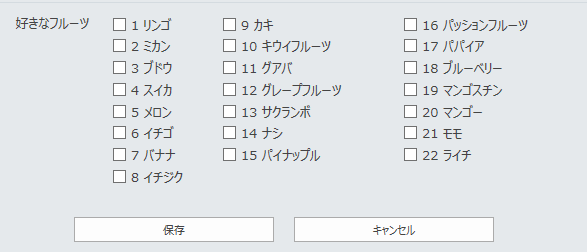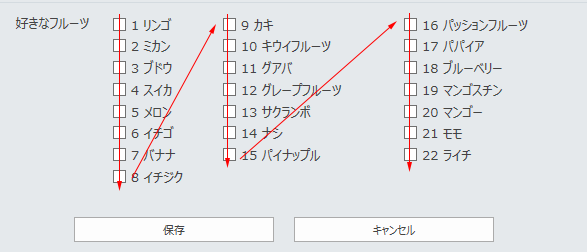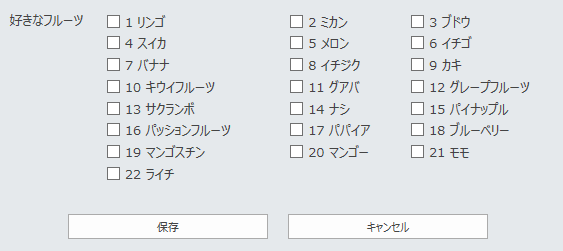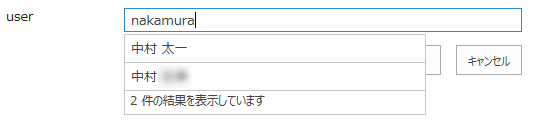
SharePointのユーザー列はサジェスト機能で入力途中で候補がドロップダウンで表示されます。
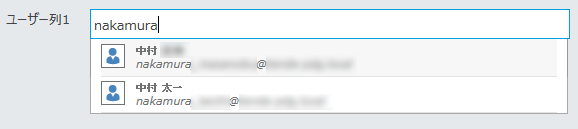
Nintex Formsのユーザー列も同じです(Forms的には「人々」というコントロール名です)。ただ、若干見た目や表示項目が違います。この環境では設定していないけど、プロフィールに写真を登録していれば写真も表示されるようです。
どちらもSharePoint2007あたりでは存在していた、ダイアログでユーザーを検索する機能はなくなっています。
※Formsではレガシーコントロールとして「人々 V1」というものがあります。サーバーの全体管理から追加をします。
【参照】
Using the legacy People Picker control with Nintex Forms
Nintex Formsのユーザー列では、SharePointの標準のユーザー列にはない注意点があります。
サジェストのドロップダウンが下のコントロールに潜り込んで隠れてしまうんです。
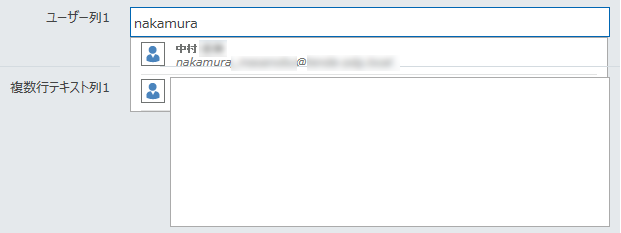
原因はコントロールの重なり順です。過去の記事で軽く触れています。
【参照】
Nintex Forms コントロールのクセと対策 その1
PowerPointの「オブジェクトの順序」みたいな概念があり、上から順番に配置していく事を考えると、上にあるユーザー列のコントロールより、下にある複数行テキスト列のコントロールの方が前面にあり、構造上、背面にあるユーザー列のコントロールが隠れてしまうのです。
原因がわかれば対策はわかります。ユーザー列を前面に出せば良いです。該当するユーザー列を選択し、「最前面へ移動」をクリック。
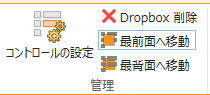
この注意点は、作成中は結構盲点で見落としがちなので、ユーザー列を追加する際には気に留めておきましょう。
ちなみにFormsを起動した際のデフォルトの配置状態でもこの現象は起きます。